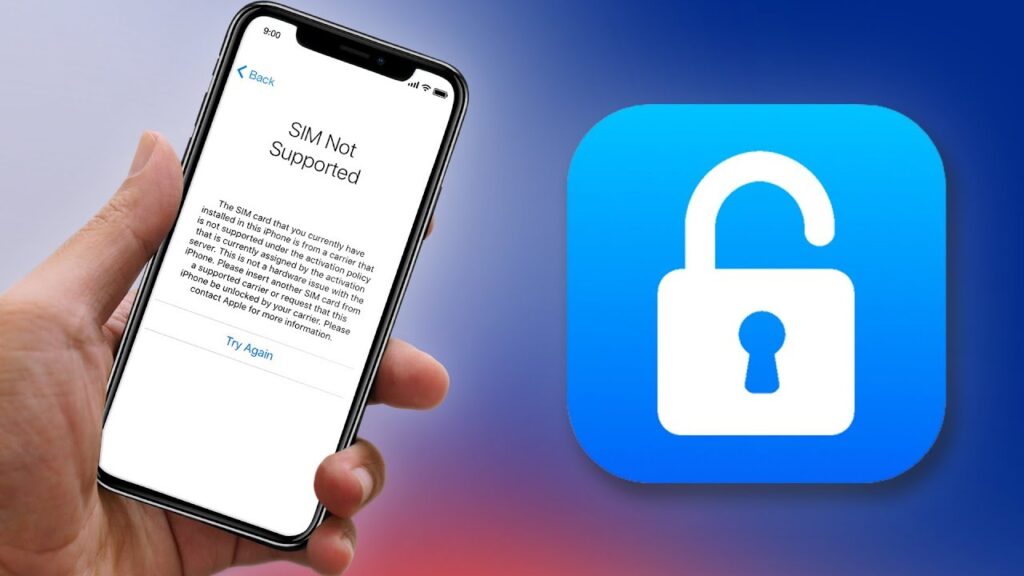Se tapahtuu, kun unohdat Android-puhelimesi salasanan ja joudut lukittumaan siihen. Valitettavasti se voi tapahtua meille kaikille jossain vaiheessa. Mutta tämän oppaan avulla opit kuinka avata Android-puhelin.
>> Älä missaa: Kuinka avata iPhonen lukitus eri tavoilla (2024)
Onko puhelimesi lukituksen avaaminen laillista?
Puhelimen lukituksen avaaminen on laillista, kun olet maksanut sopimuksen tai ostit matkapuhelimesi ilman tukea. Saatat kuitenkin joutua täyttämään joitain vaatimuksia (yleensä kahden vuoden palvelu tai maksaminen puhelimesta), jos haluat avata puhelimen lukituksen ja olet edelleen samaa mieltä yrityksen kanssa. Kun tämä on tehty, voit siirtyä toiseen yritykseen.
Tenorshare 4uKey on loistava ohjelmisto, joka voi auttaa sinua, kun et muista salasanaasi ja lukittuu ulos. Sinun tulee kuitenkin olla varovainen käyttäessäsi sitä, koska se johtaa tietojen menetykseen, joten sinun on varmuuskopioitava Android ennen kuin jatkat.
Avainominaisuudet:
- Laaja valikoima tuki Android-laitteille.
- Turvallinen avausmenetelmä.
- Pystyy avaamaan salasanoja, kuvioita tai sormenjälkiä.
- Varmista, että puhelimesi on käytettävissä.
Sinun on ladattava ohjelmisto tietokoneellesi ja suoritettava sitten ohjelma. Tässä on vaiheittainen opas, joka auttaa sinua.
Vaihe 1: Liitä puhelin tietokoneeseen USB-kaapelilla. Aloita sitten painamalla "Poista näytön lukitus".
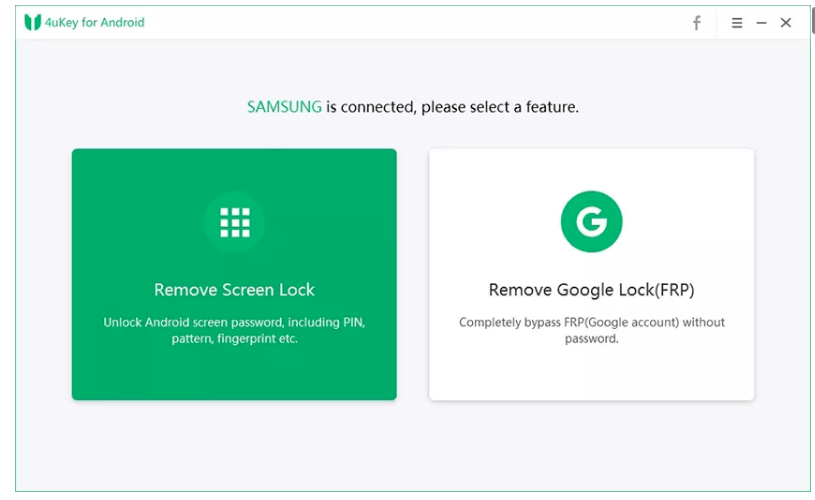
Vaihe 2: Paina "Aloita" valitaksesi salasanan poistovaihtoehdon. Tämä poistaa tiedot laitteesta. Napsauta "OK" jatkaaksesi.
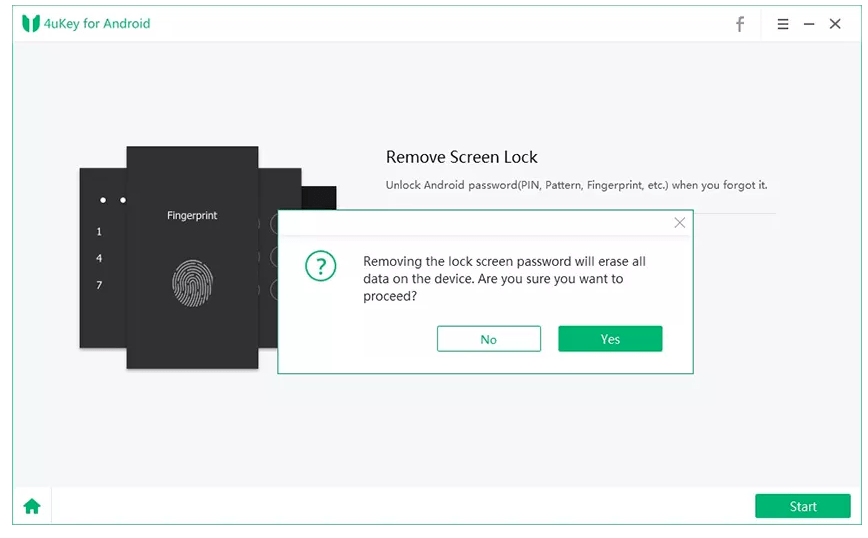
Vaihe 3: Siirry palautustilaan ja nollaa järjestelmä noudattamalla näytöllä näkyviä ohjeita. Tämän jälkeen Android-puhelimesi lukitus avataan.
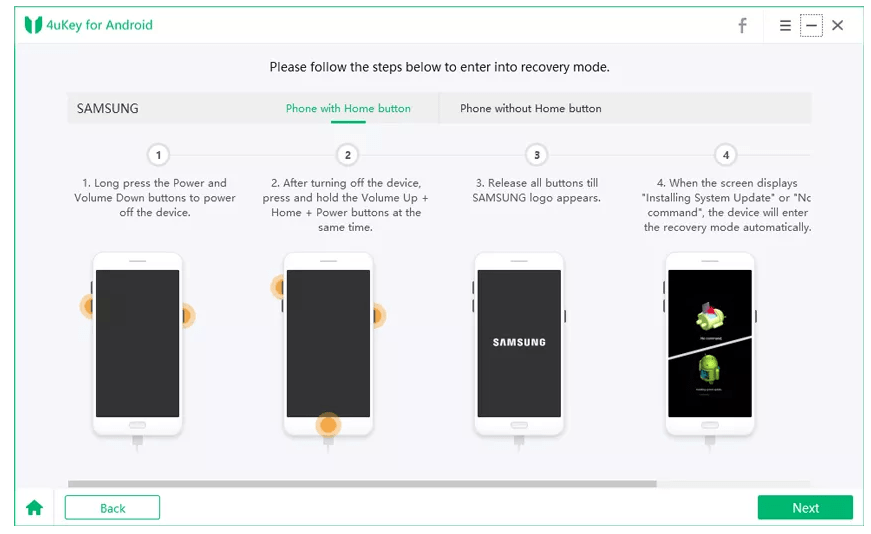
Kuinka avata Android-puhelimen lukitus Google-tilillä
Voit avata puhelimesi lukituksen Google-tililläsi. Sinulla on oltava Google-tili Android-puhelimesi kanssa ja pääsy puhelimesi kanssa synkronoituun Google-tiliisi. Koska Google-tilit on linkitetty useimpiin Android-laitteisiin, saat käyttöösi Android-puhelimesi.
Vaihe 1: "Unohtuiko salasana"
Napauta "Unohdin salasana" Google-tililläsi päästäksesi tilivalikkoon puhelimessasi.
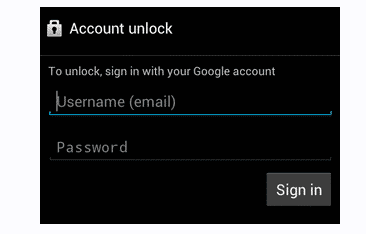
Vaihe 2: Kirjaudu sisään
Toinen vaihe on kirjautua sisään Google-tilillesi painamalla laitteesi "Kirjaudu sisään" -painiketta. Tämän jälkeen voit muuttaa tilisi mallia ja salasanaa matkapuhelimellasi.
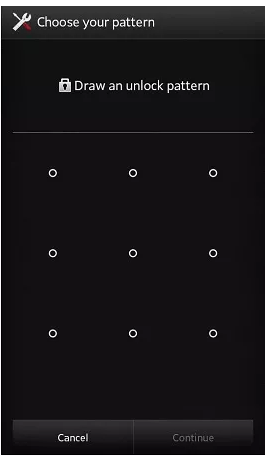
Google-tilin käyttämisessä puhelimen lukituksen avaamiseen on rajoituksia. Jos esimerkiksi Google-tilisi kirjautumistiedot eivät toimi, saatat joutua käyttämään tietokonettasi puhelimen palauttamiseen. Toinen Google-tilien käytön rajoitus on, että tämä vaihtoehto on käytettävissä vain Android 4.4:n tai sitä vanhemman version laitteissa.
Kuinka avata Android-puhelimen lukitus Android-laitteenhallinnan avulla
Jotta voit käyttää Android Device Manageria (ADM) puhelimen lukituksen avaamiseen, tarvitset Googlen Find My Device -sovelluksen, jotta voit palauttaa tehdasasetukset.
Vaihe 1: Kirjaudu sisään Google-tilillesi.
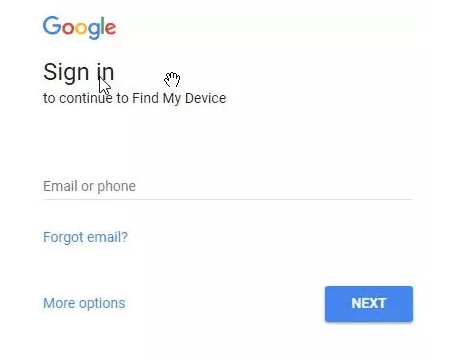
Vaihe 2: Siirry "Find My Device" -verkkosivulle tietokoneellasi. Näkyviin tulee kolme vaihtoehtoa.
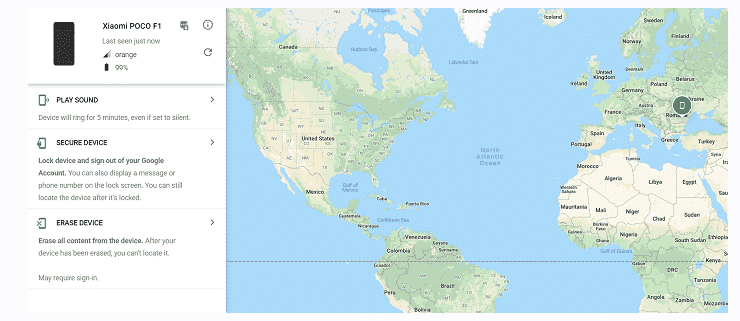
Vaihe 3: Näytön vasemmalla puolella näet "Poista laitteeni" -painikkeen.
Kun napsautat sitä, puhelimesi käynnistyy uudelleen ja suorittaa tehdasasetusten palautuksen.
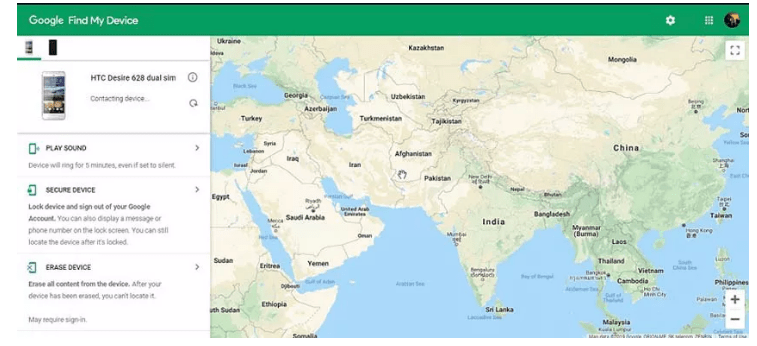
Ainoa ongelma on, että tämä menetelmä toimii vain, jos olet aiemmin ottanut Find My Device -ominaisuuden käyttöön puhelimessasi.
Android-puhelimen lukituksen avaaminen Find My Mobile -sovelluksella
Samsungin käyttäjillä on lisätyökalu, joka auttaa heitä avaamaan puhelimensa lukituksen.
Vaihe 1: Kirjaudu sisään
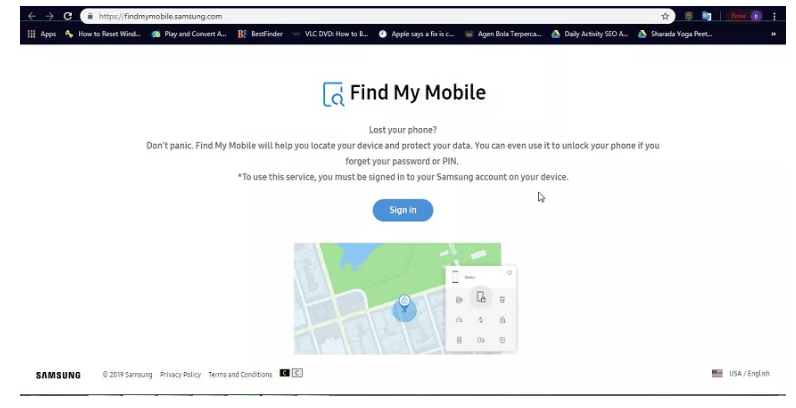
Ensimmäinen asia on avata Find My Mobile -sivusto ja kirjautua sisään.
Vaihe 2: "Avaa lukitus"
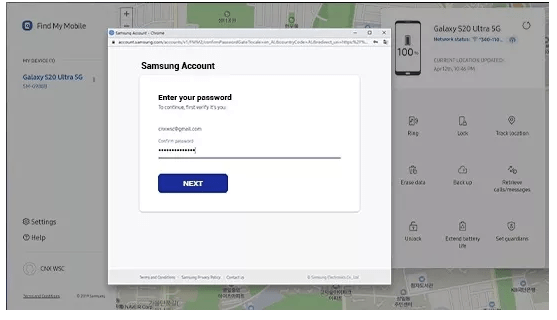
Sinut ohjataan aloitusnäyttöön. Valitse sieltä painike "Avaa lukitus". Anna sen jälkeen salasanasi, niin näytön lukitus poistetaan. Muutaman minuutin kuluttua voit käyttää puhelintasi.
Tämän menetelmän rajoitukset ovat, että se toimii vain, jos sinulla on Samsung-puhelin, jolla on pääsy Internetiin, ja sinulla on oltava aikaisempi tili Samsungilla tämän vaihtoehdon käyttöönottoa varten.
Kuinka avata Android-puhelimen lukitus unohdetulla kuviolla
Tämä menetelmä oli yleinen ennen kuin Android-versioiden päivitys oli niin nopeaa. Tarvitset vain muutaman epäonnistuneen yrityksen estääksesi puhelimesi, ja näin voit avata Android-puhelimen lukituksen "Forgot Pattern" -ominaisuuden avulla.
Vaihe 1: Valitse menetelmä
Sinua ohjataan valitsemaan kahdesta vaihtoehdosta. Paina "Anna Google-tilin tiedot".
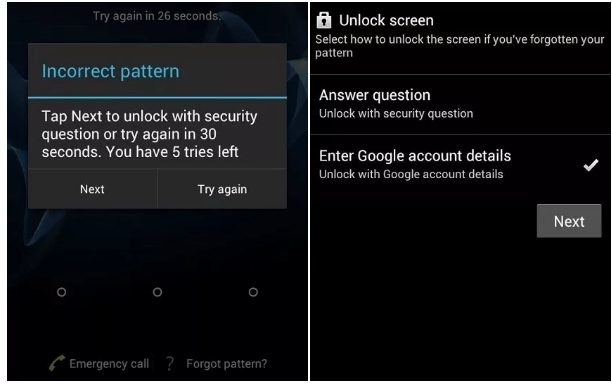
Vaihe 2: Anna tilin tiedot
Anna tilisi tiedot ja näyttö, jossa voit luoda toisen malliesityksen. Vahvista haluamasi kuvio, niin se muuttuu.
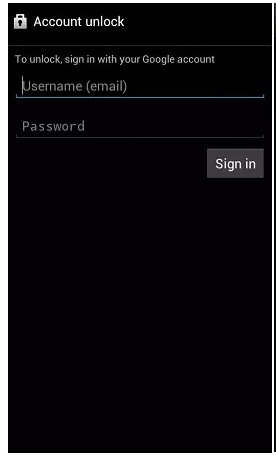
Kuinka avata Android-puhelin ADB:n avulla
Jos olet ottanut USB-virheenkorjauksen käyttöön laitteessasi, voit käyttää tätä menetelmää puhelimen lukituksen avaamiseen. Ensin sinun on liitettävä puhelin tietokoneeseen USB-liitännän avulla.
Vaihe 1: Ota käyttöön USB-virheenkorjaus ADB-version mukaan, niin näet ADB-ohjelmistosi ja ADB-laitteesi version. Kun olet liittänyt puhelimen USB-liitäntään, puhelimesi version pitäisi näkyä komentokehotteessa.
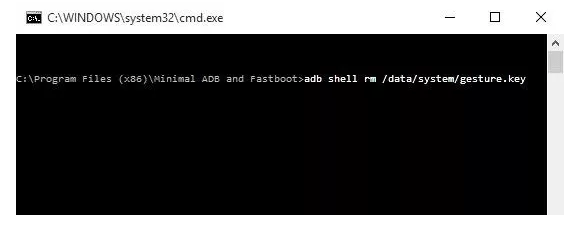
Vaihe 2: Avaa tietokoneen komentokehote painamalla Shift + ja napsauta hiiren kakkospainikkeella, ja sitten ADB-asennus tulee näkyviin. Kirjoita - ADB shell rm/ data/system/gesture.key ja paina "enter".
Tällä menetelmällä on rajoituksia:
Juurettomille laitteille -
Avaa komentokehote ja kirjoita komennot.
- ADB-kuori
- cd/data/data.com.android.providers.settings/databases
- sqlite3settings.DB
- päivitä system set value=0 missä nimi='lock_pattern_autoblock'
- päivitä järjestelmä set value=0 missä name='lockscreen.lockedoutpermanently'
- .lopettaa
Kun olet käynnistänyt laitteen uudelleen, mutta tämä ei nollaa Androidia, yritä yhdistää se tietokoneeseesi ja kirjoittaa komentokehotteeseen ADB-kuori rm/data/system/gesture.key.
Tämän jälkeen sinun pitäisi käynnistää puhelimesi uudelleen.
Rooteille laitteille -
- ADB-kuori
- su
- rm/data/system/locksettings.db
- rm/data/system/locksettings.db-wal
- rm/data/system/locksettings.db-shm
- uudelleenkäynnistys
Ja näin, puhelimesi pitäisi olla auki.
Kuinka avata Android-puhelimen lukitus ilman Google-tiliä tehdasasetusten palauttamisella
Jos sinulla ei ole Google-tiliä tai Find My Device -sovellus ei ole käytössä, voit käyttää tätä vanhaa tapaa avata puhelimesi.
Tätä menetelmää varten tarvitset vain laitteen, USB-kaapelin ja tietokoneen.
Kun olet yhdistänyt laitteesi, avaa mikä tahansa kansio, jonka haluat säilyttää, ja tallenna tiedostot.
Vaihe 1: Käynnistys valikko
Yhdistä laitteesi ja siirry käynnistysvalikkoon.
Vaihe 2: Turva tila
Äänenvoimakkuusnäppäimillä voit siirtyä ylös ja alas vikasietotilan valikossa ja painaa "Virta" valitaksesi vaihtoehdon.
Vaihe 3: Nollaa
Etsi vaihtoehto "Pyyhi tiedot / tehdasasetusten palautus".
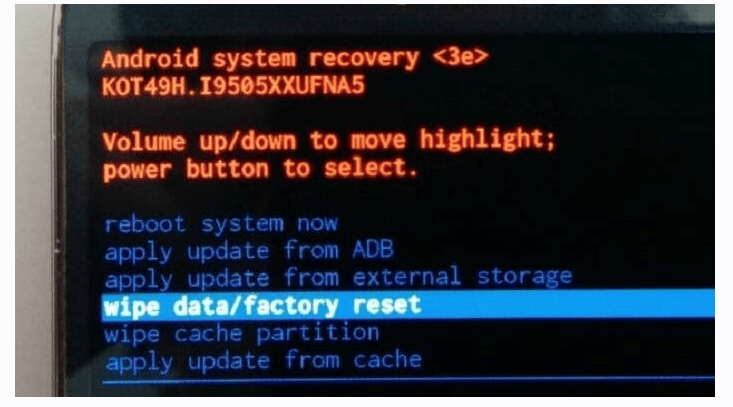
Kun olet valinnut vaihtoehdon, puhelimesi käynnistyy uudelleen. Kun se kuitenkin käynnistyy, siinä ei ole tietojasi, joten on tärkeää, että sinulla on varmuuskopio puhelimestasi.
Pieni ongelma on, että tehdasasetusten palautusvaihtoehto saattaa olla hieman erilainen eri malleissa. Lisäksi se poistaa kaikki tietosi.
UKK
1. Voinko avata puhelimeni lukituksen itse?
Kyllä, voit avata puhelimen lukituksen useilla eri tavoilla. Riippuen mallista tai työkaluista, joilla sinun on työskenneltävä. Käsittelemme suurimman osan niistä tässä artikkelissa.
2. Kuinka ohitat Samsungin lukitusnäytön?
Jos sinulla on rekisteröity Samsung-laite, voit avata Samsungin verkkosivuston. Aseta ensin tunnistetietosi kirjautuaksesi sisään. Valitse sitten laitteesi ja napauta "Avaa näyttöni".
3. Kuinka avata poikaystäväni Android-puhelin?
Riippuen puhelimen tyypistä ja puhelimeensa käyttöönottamista sovelluksista, Android-puhelimen lukitus on aina mahdollista avata.
4. Kuinka avata Android-puhelimen lukitus, jonka näyttö on rikki?
Jos haluat avata puhelimen lukituksen rikkinäisen näytön kanssa, muista, että se on mahdollista vain Android 5:llä.
Syötä 10 tähteä (*) numerovalitsimella ja kopioi ne numerovalitsimeen, kunnes vaihtoehto "Liitä" ei enää näy. Palaa sitten lukitusnäyttöön ja napsauta "kamera" ja napauta "asetukset". Sen jälkeen sinulla on mahdollisuus syöttää salasanasi.
5. Voinko avata Android-puhelimien lukituksen ilman avauskoodia?
Kyllä, jos olet ottanut ADM:n käyttöön etukäteen, voit valita laitteen, jonka lukituksen haluat avata, valita lukon ja antaa väliaikaisen salasanan.
6. Kuinka tiedän, onko puhelin lukitsematon Android?
Selvittääksesi tämän, sinun on mentävä puhelimeesi ja painettava "Asetukset", "Yhteydet", "Mobiiliverkot" ja "Verkko-operaattorit" ja napsauta "Hae nyt" ja tarkista, onko muiden operaattorien nimi. ponnahtaa ylös.
7. Kuinka Android-puhelimen lukitus avataan tietokoneesta?
Helpoin tapa avata puhelimen lukitus tietokoneen kautta on asentaa Tenorshare 4uKey ja noudata yksinkertaisia ohjeita, jotka olemme jo käsitelleet yllä. Se on turvallisin tapa avata Android-puhelimesi lukitus.
Yhteenveto
On monia tapoja päästä stressaavaan pisteeseen, jolloin et pysty avaamaan Android-puhelimesi lukitusta, mutta ongelmaan on myös monia ratkaisuja. Vaikka Android-järjestelmäsi on vanha tai kaatui näyttösi, asialle on aina tehtävä jotain, ja se on luultavasti jossain yllä olevassa oppaassa.
>> Lue lisää julkaisuista aiheesta puhelimen lukituksen avausratkaisut.
- MoniMaster Arvostelu 2024: Onko se kannattava sijoitus? - Maaliskuu 4, 2024
- 50 viestiä huijaavalle poikaystävälle tai aviomiehelle - Joulukuu 4, 2023
- Kuinka estää TikTok iPhonessa: 4 tehokasta menetelmää - Marraskuu 14, 2023